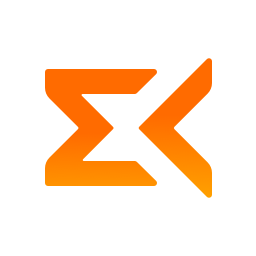

猜您喜欢:
随着网络的越来越发达,基本上企业或单位都会使用视频会议来进行远程开会,今天带来的迈聆会议就是一个专门针对远程会议这一领域的软件,用户可以通过它快速开启远程视频会议,支持邀请、呼叫、扫码等方式参会,HIA提供了会控管理,文字讨论等功能,超级实用,推荐给大家哦!
1、迈聆会议(MindLinker)
用户可通过多终端设备快速开启远程视频会议,并借助产品与会议平板的完美结合,实现屏幕间互动协作,提升会议效率,从而降低企业会议成本,达到降本增效的目的。
2、快速预约,会前共享
会议预约邮件/APP同步推送,会前材料共享,快速融入议题
3、多种方式,快速参会
邀请/呼叫/扫码等方式参会,多种选择,快速便捷!
4、会控管理,文字讨论
内置会议主持人管理,举手发言,指定静音,会议锁定,会中文字讨论
5、会议纪要一键发送
会后输出会议纪要,任务待办持续跟踪
6、自有域账号登录
企业域账号登录,专属且安全管控
7、多维度数据报告
提供会议使用数据报告,清晰掌握会议运营情况
部署灵活,性价比高:
迈聆会议软件支持公有云/私有化灵活部署模式 量身定制产品套餐,按需选购。
多设备支持:
迈聆会议软件支持多种第三方SIP设备接入 支持PC、手机、智能会议平板使用。
匠心所造,服务至上:
迈聆会议软件提供7h*7的全线服务 支持远程服务和专家现场服务等模式。
安心使用,风险严控:
迈聆会议软件拥有信息安全等级保护资质 高加密技术、安全传输隧道。
以上就是非凡软件站小编今日为大家带来的迈聆会议,更多软件下载尽在非凡软件站。

企业常用办公软件大全 计算机已经普及到我们工作、生活的各个方面,上班族只要一打开电脑,基本上90%以上都需要使用到办公软件,无论是起草文件、撰写报告还是统计分析数据,办公软件已经成为我们工作必备的基础软件,是支撑我们工作的一部分。接下来非凡软件站小编就给大家带来企业常用办公软件大全下载,感兴趣的小伙伴们速来看看吧~~
在使用飞书的过程中,有时了解其版本号能帮助我们更好地享受软件功能、及时获取最新特性或解决特定问题。那么,飞书怎么查看版本号呢?首先,打开飞书应用程序。无论是在电脑端还是手机端,找到飞书的图标并点击打开。对于电脑端:进入飞书界面后,点击界面左上角的个人头像。在弹
在抖音这个充满创意与活力的平台上,你是否想过尝试一些独特的风格来展现自己?将主页设置为黑白模式,就是一种别具一格的选择。它能营造出简洁、复古又富有质感的氛围,让你的抖音主页瞬间脱颖而出。那么,具体该如何操作呢?首先,打开你的抖音应用程序。进入到主界面后,点击右
在日常工作和学习中,我们常常需要与他人共享文档,而设置访问期限可以增加文档的安全性和可控性。那么腾讯文档该如何设置访问期限呢?一、进入文档设置页面首先,打开你想要设置访问期限的腾讯文档。然后,点击文档右上角的“更多”按钮,在弹出的菜单中选择“权限设置”。二、选
在使用outlook时,有时我们可能并不需要附件预览功能,或者该功能可能会占用一定系统资源,影响使用体验。那么,如何关闭outlook的附件预览功能呢?一、关闭预览窗格关闭预览窗格是一种简单直接的方式来避免附件预览。当预览窗格关闭后,点击附件时就不会直接显示内
canva可画作为一款强大的在线设计工具,为用户提供了丰富的创作可能。当你想要解锁更多高级功能和海量资源时,开通会员是个不错的选择。首先,打开canva可画应用程序或官方网站。进入界面后,你会看到界面上方或侧边栏通常有一个“升级会员”或类似的选项入口。点击该选
在cad绘图中,连续标注是一项常用的功能,能高效地标注一系列相关尺寸。首先,要进行连续标注,需先有一个已有的线性、角度或坐标标注作为基础。比如,已经标注好了一个线段的长度。当准备开始连续标注时,在命令行输入“dimcontinue”,或者在标注工具栏中找到连续
本站所有资源(含游戏)均是软件作者、开发商投稿,任何涉及商业盈利目的均不得使用,否则产生的一切后果将由您自己承担!本站将不对任何资源负法律责任,所有资源请在下载后24小时内删除。
如侵犯了您的版权、商标等,请立刻联系我们并具体说明情况后,本站将尽快处理删除,联系 (版权说明注意事项)。若有关在线投稿、无法下载等问题,请与本站客服人员联系
(版权说明注意事项)。若有关在线投稿、无法下载等问题,请与本站客服人员联系 !
!
用户可自行按线路选择相应的下载点,可以直接点击下载/另存为,若直接点击下载速度太慢,请尝试使用高速下载器。为确保下载的文件能正常使用,请使用WinRAR最新版本解压本站软件。
建议大家谨慎对待所下载的文件,大家在安装的时候务必留意每一步!关于360安全卫士或QQ电脑管家的有关提示,请自行注意选择操作。